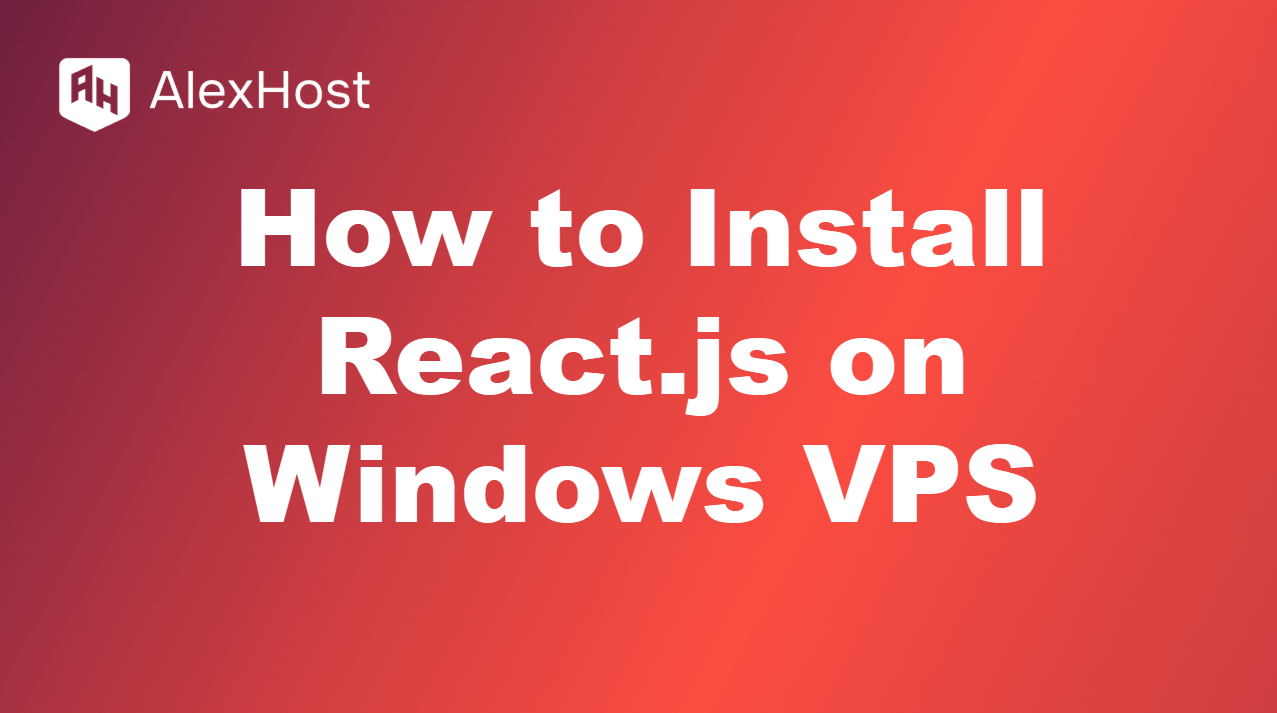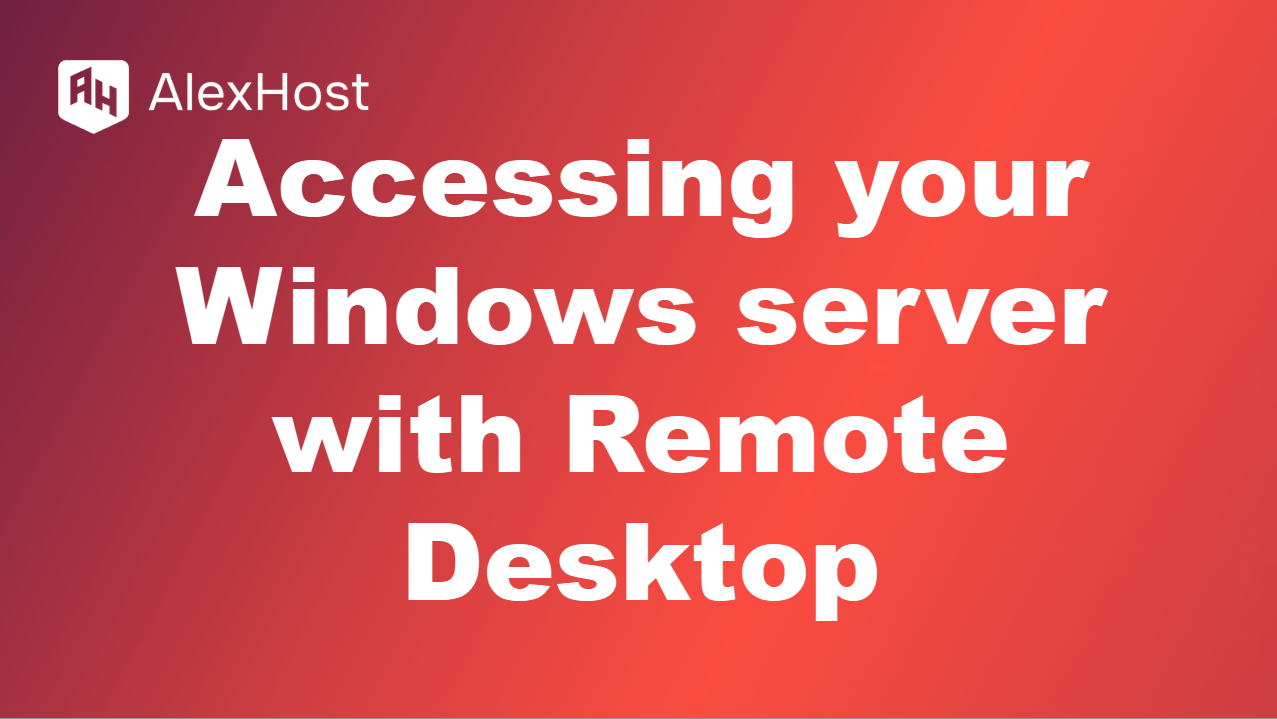Cómo editar el archivo host en Windows 10
El archivo host es un archivo de texto simple utilizado por su sistema operativo para asignar nombres de host (como sitios web) a direcciones IP específicas. En Windows 10, la edición de este archivo puede ayudarle a bloquear el acceso a sitios web específicos, crear accesos directos a direcciones IP o probar el desarrollo de sitios web localmente. Sin embargo, modificar el archivo host requiere cuidado, ya que los cambios incorrectos podrían afectar a su experiencia de navegación.
¿Qué es el archivo host?
El archivo host sirve como un DNS manual (Sistema de Nombres de Dominio) para su sistema. Antes de que tu ordenador consulte al servidor DNS para resolver un nombre de dominio, comprueba si hay alguna entrada manual en el archivo host. Por ejemplo, si quieres bloquear un sitio web específico o probar versiones locales de sitios web, puedes asignar manualmente una dirección IP a un nombre de host en este archivo.
Cómo localizar el archivo host
El archivo host se almacena en un directorio específico de su sistema. He aquí cómo encontrarlo:
- Abra el Explorador de archivos: Puede hacerlo pulsando Win E o haciendo clic en el icono de carpeta de la barra de tareas.
- Navegue hasta la siguiente carpeta:makefile
C:\Windows\System32\drivers\etcEn este directorio, encontrará el archivo hosts, junto con algunos otros archivos del sistema.
Editar el archivo host
Editar el archivo host requiere privilegios administrativos. Siga estos pasos para editarlo de forma segura:
Paso 1: Abra el Bloc de Notas como Administrador
- Haga clic en el menú Inicio, escriba “Bloc de notas” y, cuando aparezca el icono del Bloc de notas, haga clic con el botón derecho del ratón.
- Elija Ejecutar como administrador. Este paso es crucial porque, sin derechos de administrador, no podrá guardar los cambios en el archivo host.
Paso 2: Abrir el archivo host en el Bloc de notas
Una vez abierto el Bloc de Notas con privilegios de administrador:
- En el Bloc de notas, haga clic en Archivo → Abrir.
- Navegue hasta el directorio C:\Windows\System32\drivers\etc. Si no ve ningún archivo en la lista, asegúrese de establecer el tipo de archivo en Todos los archivos en el menú desplegable.
- Seleccione el archivo hosts y haga clic en Abrir.
Paso 3: Modificar el archivo
El archivo host es texto simple. Cada línea suele contener una dirección IP seguida de un nombre de host. Por ejemplo:
127.0.0.1 localhostPuedes añadir tus propias líneas para bloquear un sitio web o redirigir un nombre de dominio a una dirección IP concreta. Por ejemplo, para bloquear el acceso a example.com, añadiría:
127.0.0.1 ejemplo.comEsto indica a tu ordenador que redirija example.com a tu máquina local, impidiendo el acceso al sitio web.
Paso 4: Guarde el archivo host
Una vez realizados los cambios, haga clic en Archivo → Guardar. Si ha ejecutado el Bloc de notas como administrador, debería poder guardar el archivo sin problemas.
Consideraciones importantes
- Copia de seguridad del archivo original: Antes de realizar cualquier cambio, es una buena idea crear una copia de seguridad del archivo host original. Simplemente copia el archivo host y guárdalo en otro lugar de tu ordenador por si necesitas revertir los cambios.
- Purgar la caché DNS: Después de editar el archivo host, es posible que tenga que borrar la caché DNS para que los cambios surtan efecto. Abra el símbolo del sistema como administrador y escriba el siguiente comando:
ipconfig /flushdnsEsto refrescará la caché DNS de su sistema.
- Evite errores comunes: Asegúrese de no borrar líneas críticas o añadir direcciones IP incorrectas. Modificar el archivo host de forma incorrecta puede causar problemas de conectividad a Internet.
Conclusión
Editar el archivo host en Windows 10 puede ser increíblemente útil para el desarrollo web, la administración de redes o el control de acceso a sitios web específicos. Siguiendo cuidadosamente los pasos de esta guía, puedes localizar y editar de forma segura el archivo host para adaptarlo a tus necesidades. Recuerda hacer siempre una copia de seguridad del archivo original y tener cuidado al realizar cambios para evitar efectos no deseados.